Зміст
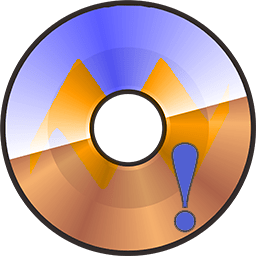
UltraISO є корисною програмою, але через її не самого скромного функціоналу буває важко розібратися в деяких аспектах. Саме тому іноді складно зрозуміти, через що вискакує та чи інша помилка. У цій статті ми розберемося, чому з'являється помилка &171; віртуальний привід не знайдено&187;
, і усунемо її за допомогою простих маніпуляцій з настройками. Ця помилка є однією з найбільш часто зустрічаються, і багато користувачів через неї виключали дану програму зі свого асортименту. Однак завдяки короткій послідовності дій ви зможете вирішити цю проблему раз і назавжди.
Вирішення проблеми з віртуальним приводом
Вікно сповіщення про помилку виглядає так:
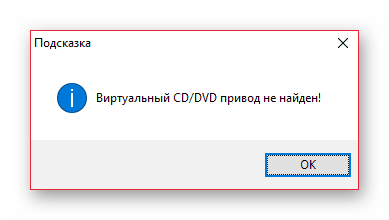
Для початку варто розібратися з причинами її появи. На щастя, вона всього одна: ви не створили віртуальний привід в програмі для подальшого його використання. Найчастіше це буває тоді, коли ви тільки встановили програму, або коли ви зберегли портативну версію і не створили в Налаштуваннях віртуальний привід. Усунути помилку можна додаванням такого. Алгоритм наступний:
- Запустіть програму від імені адміністратора.
- Після відкриття перейдіть в Налаштування, скориставшись для цього пунктами «опції» - «Налаштування» .
- Тепер перейдіть на вкладку &171; віртуальний привід & 187; і виберіть кількість приводів (як мінімум повинен стояти один, адже через це помилка і вискакує). Після цього збережіть налаштування натисканням &171;ОК&187; . Все, можете продовжувати, а точніше, починати нормально користуватися програмою.
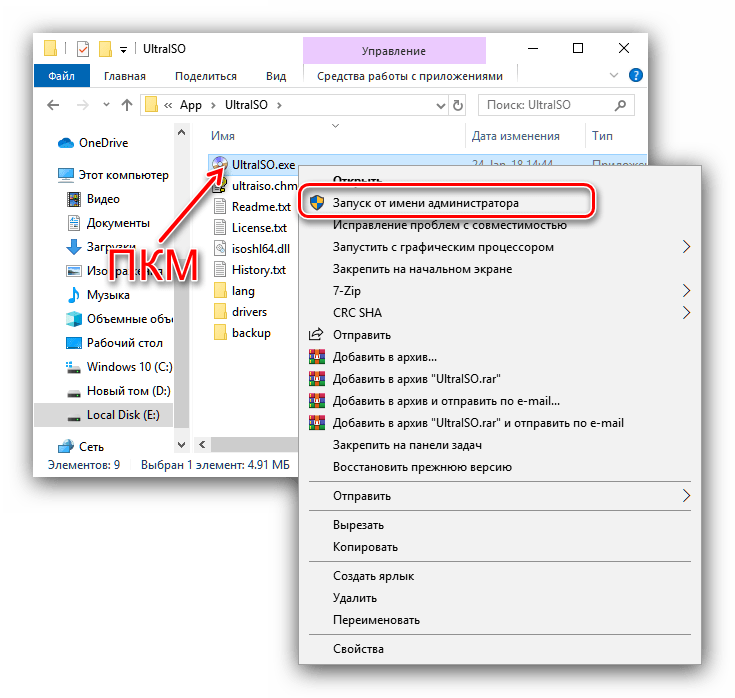
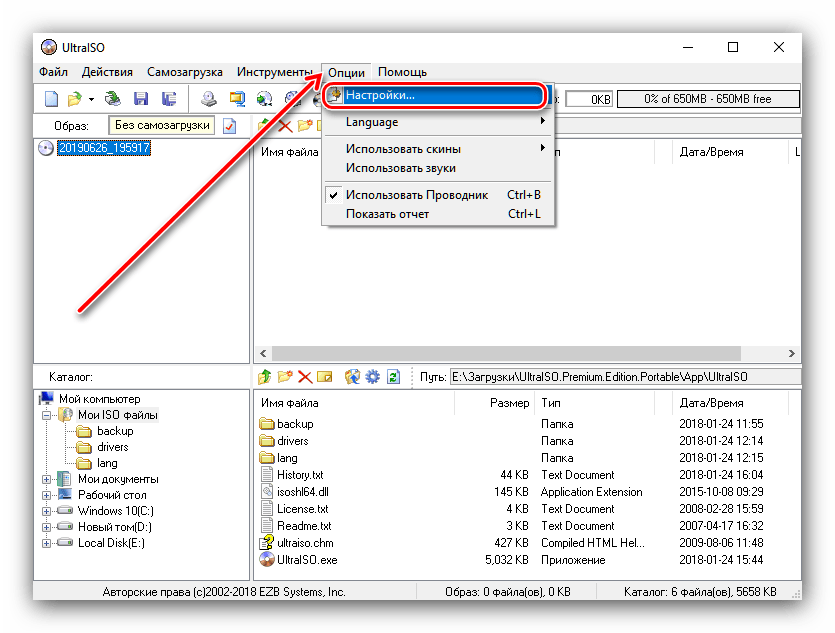
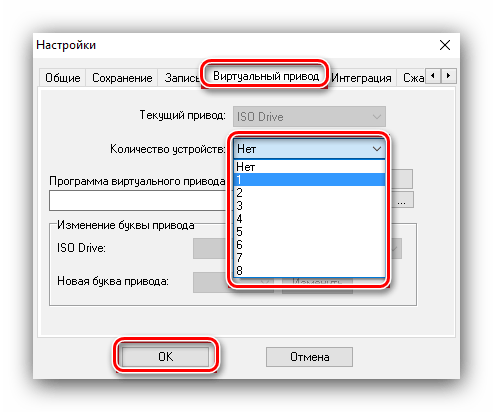
Більш розгорнутий опис вирішення проблеми представлено в статті за посиланням нижче.
Детальніше: Як створити віртуальний привід
Що робити, якщо віртуальний привід не встановлюється
У деяких випадках описані вище дії можуть не призвести до бажаного результату. Як правило, це говорить про певні проблеми або з самою програмою UltraISO, або вони були викликані конфліктом в системі.
- Для коректної роботи UltraISO потрібен додаток, здатний створювати віртуальні приводи: Alcohol 120% , DAEMON Tools , PowerISO та інші. Спробуйте встановити одну з таких програм і повторити дії з інструкції вище.
- Якщо рішення з попереднього кроку виявилося неефективно, спробуйте перевстановити Ультраісо – в деяких випадках установка програми може відбуватися некоректно, чому і виникає описувана проблема. Постарайтеся не возитися з піратськими «крижаними» версіями: пробний варіант UltraISO дозволяє монтувати віртуальні диски.
- Якщо використовується Windows 10, можна обійтися без сторонніх програм: в цій ОС присутній інструментарій для роботи з образами накопичувачів. Досить просто виділити потрібний файл, клікнути по ньому правою кнопкою миші і вибрати варіант»відкрити" або " Відкрити за допомогою» - »провідник" . Зверніть увагу, що таким методом вийде відкрити далеко не всі образи!
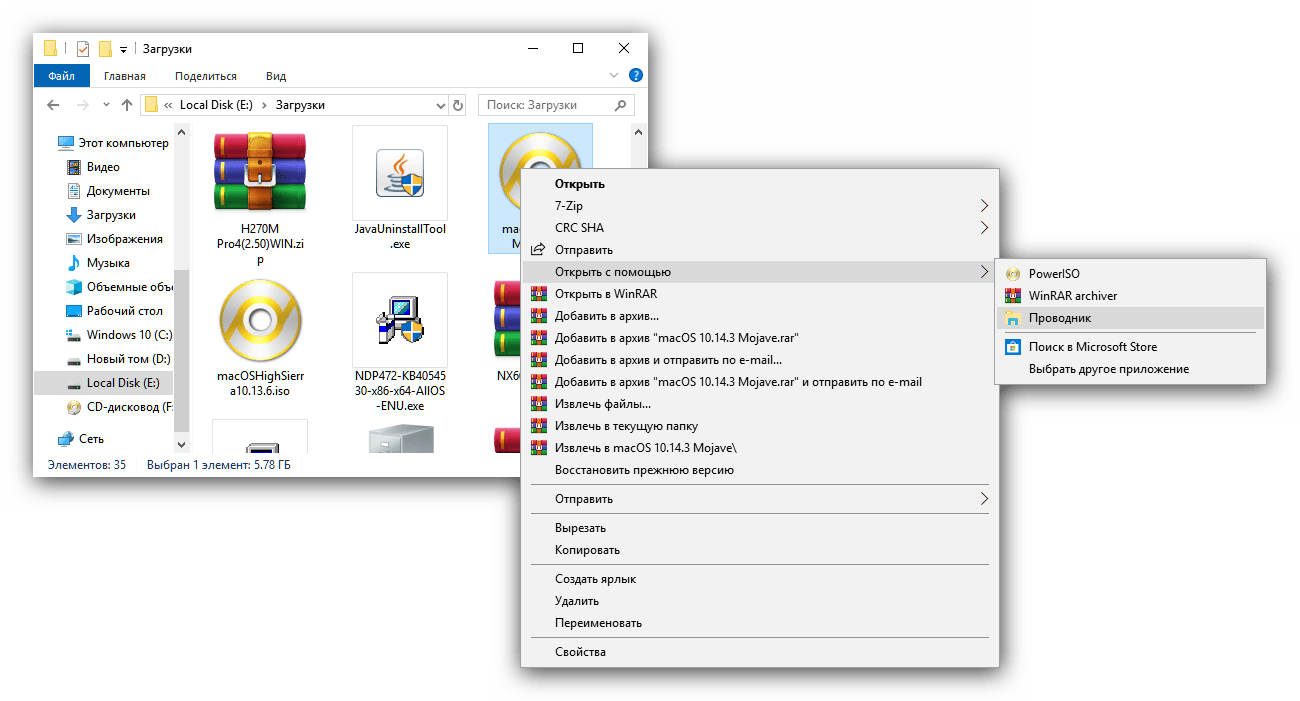
Ось таким способом можна виправити цю проблему. Помилка досить поширена, і тепер ви знаєте, як її вирішити. Головне, слід пам'ятати, що без прав адміністратора у вас нічого не вийде.




